谷歌浏览器如何注销账号
谷歌浏览器如何注销账号?在使用谷歌浏览器的时候登录谷歌账号,会方便用户进行同步。那么我们如何处理不再使用的谷歌账号呢大家可以选择将谷歌账号进行注销,这样以后需要使用的时候还可以重新申请一下。今天小编带来注销谷歌浏览器账号新手教程,需要注销谷歌账号的用户欢迎前来阅读学习。

注销谷歌浏览器账号新手教程
1、在网络浏览器里访问myaccount.google.com网站。 你只能从网络浏览器里进入官网来删除谷歌账户(如图所示)。

2、如果还未登录账户,请点击登录按钮。这个按钮位于官网右上角位置。如果已登录账户,请再次确认现在登录的账户就是你想删除的谷歌账户。如果已经登录账户,你会看到谷歌账户头像出现在页面右上角位置。点击头像,查看你当前登录的账户。如果你登录了错误的账户,请点击菜单中的“退出”按钮,然后登录你要删除的账户(如图所示)。

3、登录你想要删除的账户。如果你已经登录了正确的账户,可以跳过这个步骤(如图所示)。

4、点击删除您的账户或服务按钮。它位于页面右侧“账户偏好设置”部分的底部(如图所示)。
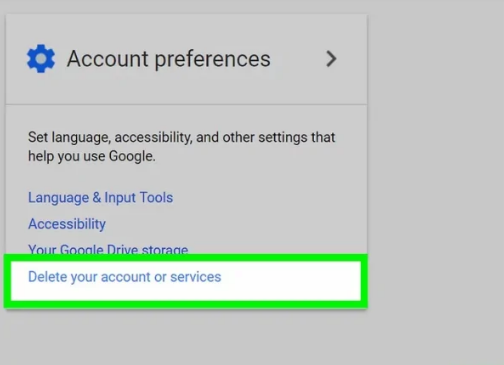
5、点击删除谷歌账户和数据(如图所示)。

6、如果页面提示你输入密码,请再次输入谷歌账户密码。页面可能会提示你再次输入密码,登录账户验证身份,才能继续操作(如图所示)。

7、浏览将会被删除的内容。页面会列出删除账户后,你将无权继续使用的谷歌服务内容(如图所示)。

8、点击下载你的数据链接来保存你的数据。这会带你进入“Google Takeout”页面。“Takeout”服务允许用户从谷歌服务器上下载自己保存的数据,以进行备份(如图所示)。

9、滚动页面,勾选两个是对话框。你只需要进行这个步骤来确认操作,就能删除账户(如图所示)。

10、点击删除账户。接着会标记你的账户,并在点击按钮后,很快删除你的账户。删除账户后,你会失去所有相关数据,无法使用谷歌的所有产品和服务(如图所示)。

上述就是chrome官网站带来的【谷歌浏览器如何注销账号-注销谷歌浏览器账号新手教程】全部内容,希望能够帮助到需要注销谷歌账号的用户!
相关下载
 谷歌浏览器电脑版
谷歌浏览器电脑版
硬件:Windows系统 版本:122.0.6261.6 大小:66.69MB 语言:简体中文
评分: 发布:2023-07-22 更新:2024-08-22 厂商:谷歌信息技术(中国)有限公司
相关教程
